風景照片,調出海上漂亮的落日照片
出門在外,旅行途中,往往能看到不同往日的風景,或是史詩般壯麗,或是流水般潺潺,我們快速地按下快門,只為將這剎那的美麗永久保存。可是往往照片里景色卻如同失魂落魄一般,遠沒有真實的好看。為什么會這樣呢?本篇教程就教同學們一種風景的調色方法,幫你將美好的記憶恢復原狀,一起來動手練習起來吧。
效果圖:
 搜索公眾號photoshop教程論壇,免費領取自學福利
搜索公眾號photoshop教程論壇,免費領取自學福利
素材:

操作步驟:
01Cs6版本先設置camera Raw濾鏡,設置為自動打開所有受支持的JPEG
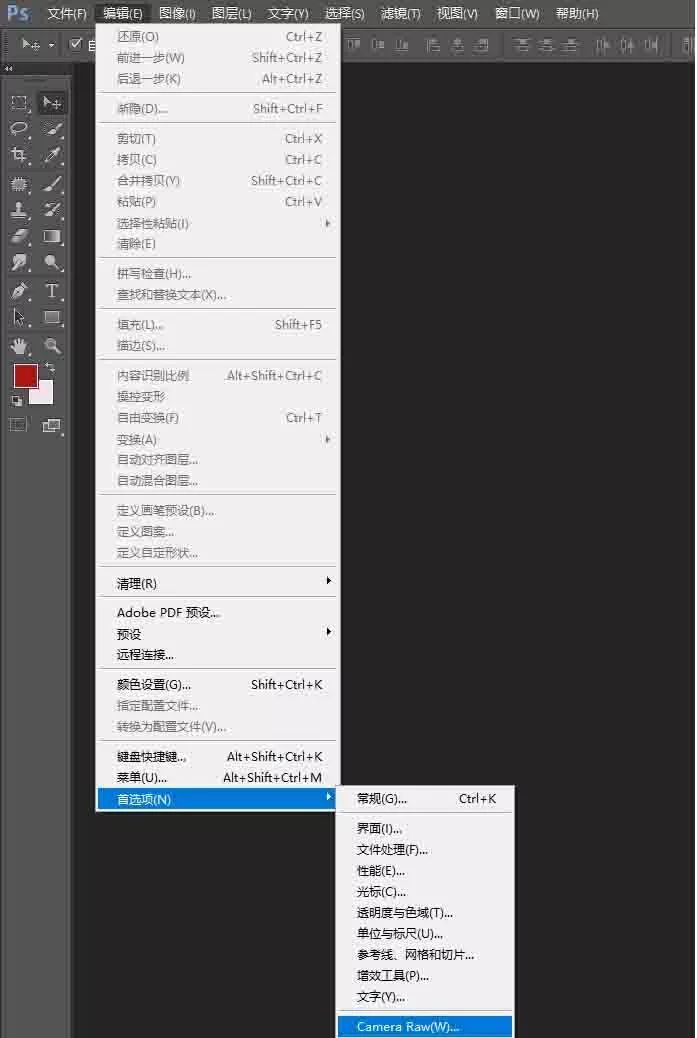

02
先關掉此張圖片重新打開,會彈出camera Raw窗口
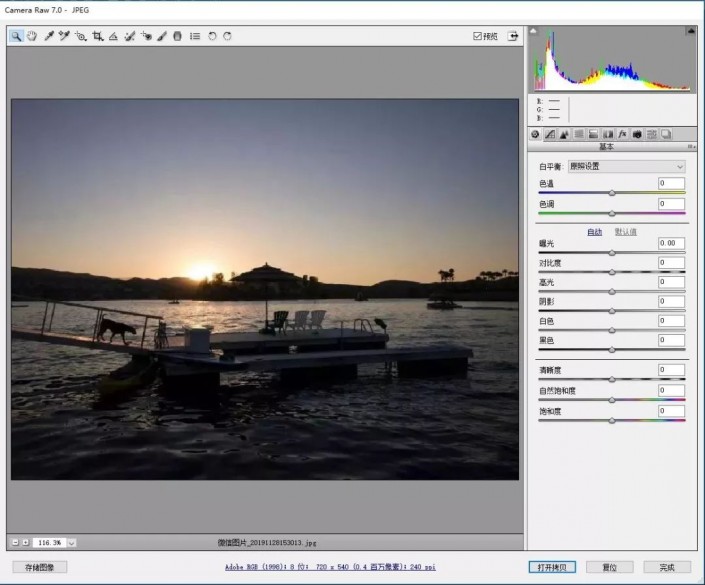
03
選擇基本調節參數,修復照片色調
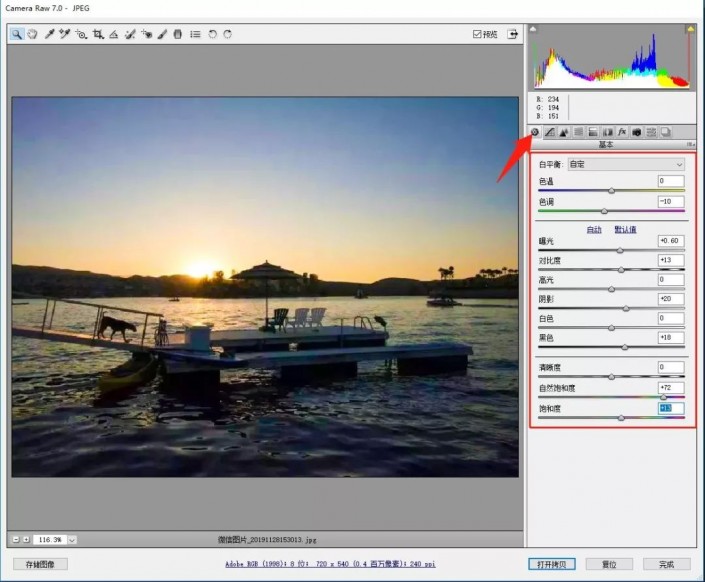
04
選擇細節調節減少雜色,減少照片中噪點
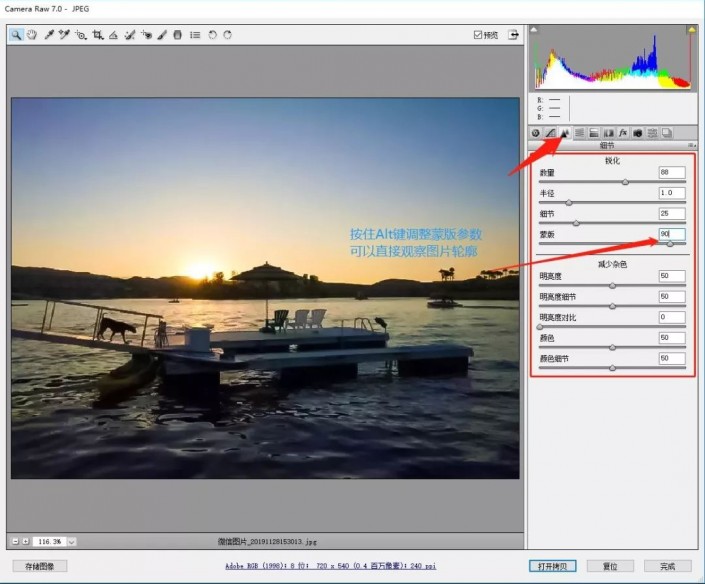
05
選擇HSL/灰度,調節色相和飽和度
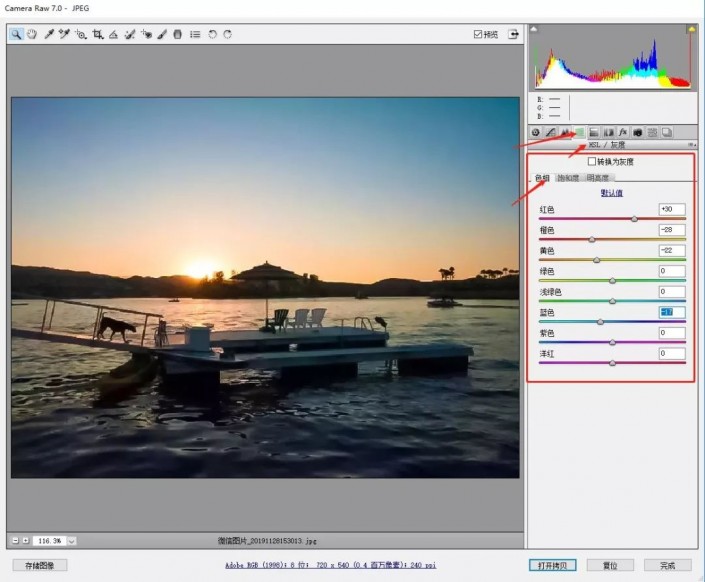

06
選擇色調分離,調節畫面整體色調
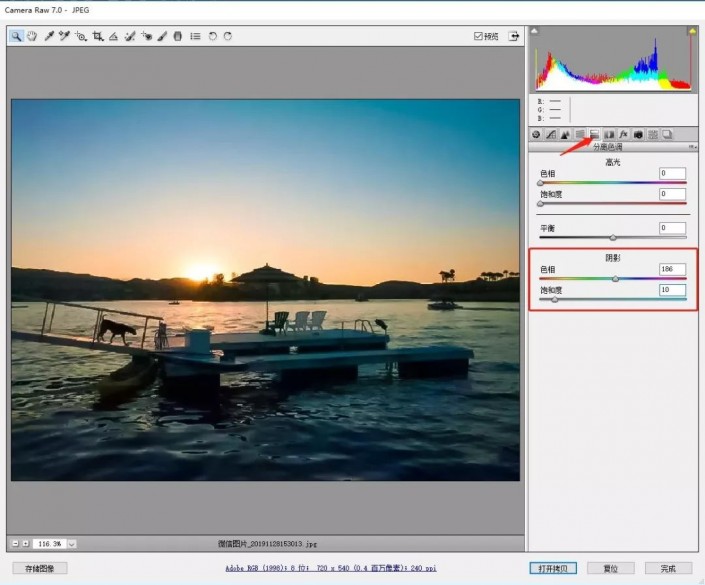
07
選擇鏡頭校正,調節照片中暈影
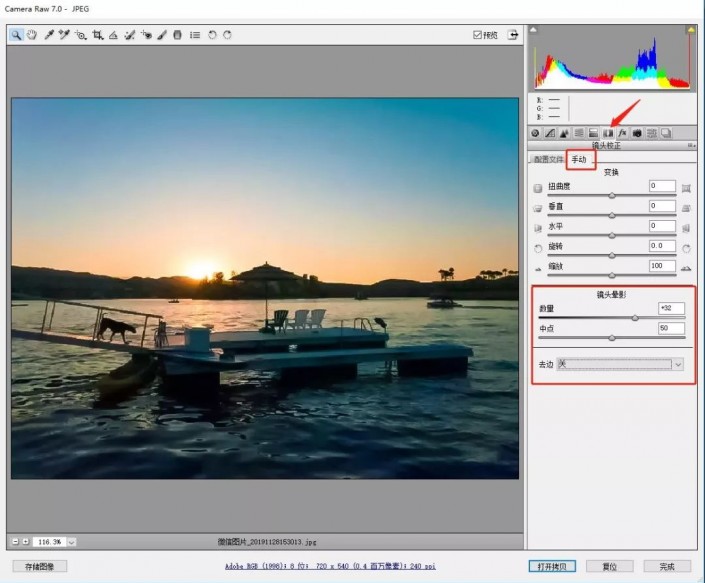
08
最后選擇曲線,調節點的曲線,提亮畫面(微調),然后點擊打開圖像
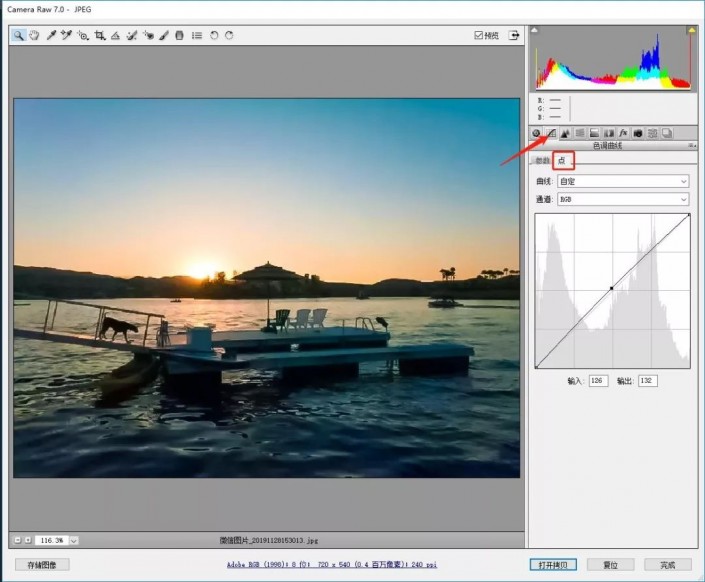
09
在調整面板選擇可選顏色,調節紅通道和黃通道參數,給照片中夕陽加紅色



10
再選擇色彩平衡,選擇陰影調節參數,給水面添加夕陽照射的紅色


完成:

很有畫面感的照片,通過教程來學習一下吧,可以自己拍素材來進行制作,掌握了意思就可以操作一下相似類型的圖片,關鍵是要動手練習。




























